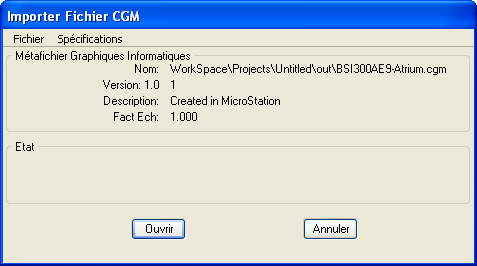Pour importer un fichier CGM
-
Sélectionnez .
La boîte de dialogue Ouvrir un fichier CGM, qui est une boîte de dialogue standard de sélection de fichier, s'ouvre.
-
Pour changer le répertoire sélectionné, choisissez une des options suivantes dans la barre de menus de la boîte de dialogue :
Répertoire > Sélect Variable de Configuration
Répertoire > Répertoire de travail courant
Répertoire > <chemin_répertoire>
-
Sélectionnez le fichier CGM à importer, puis cliquez sur OK.
La boîte de dialogue Importer Fichier CGM s'ouvre.
-
Pour gérer les fonctions suivantes, ouvrez les boîtes de dialogue désirées en sélectionnant les options de menu appropriées dans la barre de menus de la boîte de dialogue :
Fichiers de spécifications
fichiers journal
spécifications d'importation générales
Polices de texte...
Niveaux
Styles de Traits
Largeurs :
-
Pour démarrer le procédé de traduction, cliquez sur Ouvrir dans la boîte de dialogue Importer Fichier CGM.
Des messages d'état clignotent brièvement dans la zone d'état. Si l'enregistrement dans un journal est activé, ces messages d'état sont enregistrés dans un fichier journal. Une fois le processus terminé, le modèle traduit est affiché dans une vue ajustée des fenêtres actuellement visibles.